当你使用右键清空回收站的时候,你以为数据就真的被删除了吗?当然不是了,因为可以借助一些数据恢复软件随时将删除的数据恢复回来,那么该怎么做才可以彻底删除数据呢?
1、将制作好的云骑士u盘启动盘插入电脑接口,开机按快捷键进入主菜单界面,选择【02】,如下图所示:
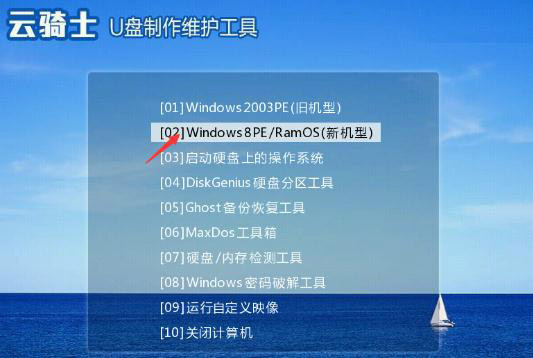
2、进入到win8pe系统后,点击桌面左下角的“开始”菜单,在弹出的菜单中选择“硬盘分区-Bootice(分区、引导、BCD编辑、G4D编辑)”,如下图所示:
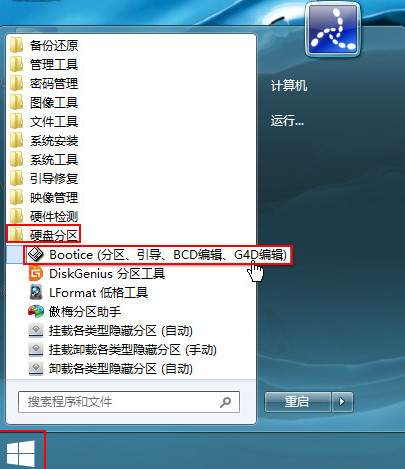
3、打开BOOTICE工具后,首先切换到“实用工具”栏,然后再点击“磁盘填充”,如下图所示:
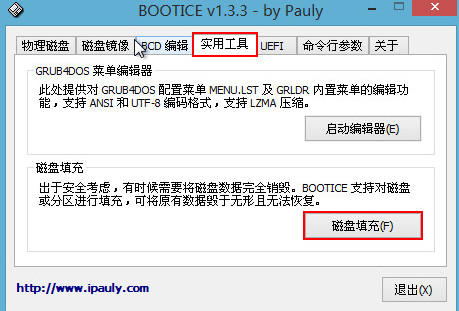
4、在磁盘填充窗口中可以选择需要填充的对象,也可以根据自己需要进行设置范围和填充数据的方式,设置完成后点击“开始填充”,如下图所示:
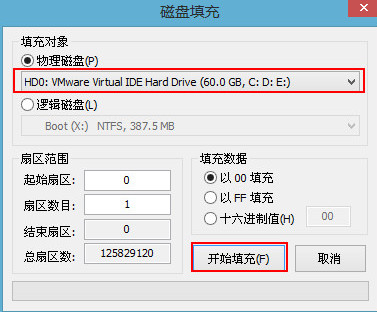
5、开始进行填充前会弹出一个确认框,我们继续点击“确定”,如下图所示:
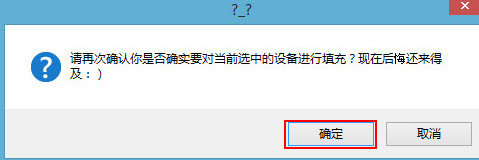
6、稍等片刻,显示完成磁盘填充,点击“确定”完成整个操作,如下图所示:
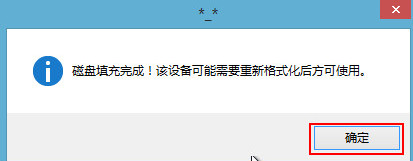
以上就是如何使用pe工具彻底删除数据的方法了,通过上述操作就再也不怕删除的数据被恢复了。
点击阅读全文